Comment convertir M4V en MPG sans effort (MPEG-1, MPEG-2 inclus) ?
Par Pierre Dubois • 2025-06-30 15:22:08 • Solutions éprouvées
Autres Formats
- Télécharger Télécharger
- 1. Convertir autres formats en MP4+
- 2. Convertir autres formats en AVI+
- 3. Convertisseur d'autres formats +
-
- 3.1 Comment couper fichiers FLV
- 3.4 4K VS 1080P
- 3.3 Convertir WMV en iPhone
- 3.4 Convertir l'audio de AC3 vers AAC
- 3.5 Meilleurs lecteurs torrent
- 3.6 Comment lire des fichiers M4V
- 3.7 Importation de FLV dans iMovie
- 3.8 5 Avis sur le Convertisseur MXF
- 3.9 Convertir M4V en MP4 en Handbrake
- 3.11 Convertisseur M4V en MP3
- 3.12 Importer M4V dans iMovie
- 3.14 Convertir un CD en MP3 iTunes
- 3.15 Convertir livre audio iTunes M4B en MP3
- 3.16 Ajouter des Métadonnées à Vidéo M4V
- 3.17 Convertir AAC en MP3 dans iTunes
- 3.18 Convertir VOB en MPEG
- 3.19 9 lecteurs vidéo gratuits au format de fichier FLV
- 3.20 Convertir un fichier TXT en fichier SRT
- 3.21 Convertir les vidéos en n'importe quel format
- 3.22 Alternative sur windows media player
- 3.23 Vidéos non lues-sur iPhone
- 3.24 Convertir Vidéo en JPG
- 3.25 Convertir Mono en Stéréo
- 3.26 Convertisseur Stéréo/Mono
- 4. Convertisseur des formats populaires +
-
- 4.1 Convertir un DVR en MPEG
- 4.2 Importer un fichier FLV dans Adobe Premiere
- 4.3 Editer FLV dans Windows Movie Maker
- 4.4 Passer de FLV à Sony Vegas Pro
- 4.7 10 Convertisseurs FLV
- 4.9 8 Convertisseurs M4V pour IOS
- 4.10 Convertir M4V sur Mac
- 4.12Convertisseurs M4P en ligne
- 4.13 TOP 5 Convertisseur
- 4.14 Convertir vidéo par lots
- 4.15 Convertir SF2 en WAV
- 4.16 Convertir VOB
- 4.17 Convertir YouTube en iTunes
- 4.18 Convertir vidéo pour Instagram
- 4.19 Importer vidéo Youtube sur iMovie
- 4.20 Partager vidéo iMovie sur Instagram
- 4.22 Convertir Soundcloud en WAV
- 4.23 Convertisseurs SVG
- 4.24 Convertisseurs vidéo IGTV
- 4.25 Convertisseurs vidéo iPod
- 4.26 Top 3 des lecteurs M4P
- 4.27 Transcription vidéo en texte
- 4.28 Convertir URL en MP4
iTunes enrichit vraiment notre vie en proposant de nombreuses émissions de musique, des films et des émissions de télévision à l'achat ou à un abonnement à un coût très bas. Toutefois, les articles achetés ou loués ne sont livrés qu'en type de fichier M4V décrypté, ce qui vous permet de ne lire que les produits de la série Apple tels que iPod, iPhone, iPad, etc. Ce n'est pas juste. Pour rendre vos fichiers M4V plus utilisables dans la vie quotidienne, c'est-à-dire les lire sur lecteurs multimédias divers, programmes de montage vidéo ou gadgets portables, vous pouvez convertir M4V en MPG / MPEG-2 / MPEG-4 ou en d'autres formats vidéo largement utilisés sous Windows / Mac. Cet article présente le meilleur convertisseur iTunes M4V en MPG pour Windows / Mac ainsi que les solutions gratuites en ligne.
- Partie 1. Comment convertir iTunes M4V en vidéos MPG / MPEG sous Windows / Mac
- Partie 2. Étapes simples pour convertir M4V en MPEG / MPG en ligne gratuit
Partie 1. Comment convertir iTunes M4V en vidéos MPG / MPEG sous Windows / Mac
MPG est un format vidéo multiplateforme, vous pouvez en profiter librement, que vous utilisiez un PC ou un système Mac. La meilleure partie est que vous pouvez profiter d'un écran large et d'une image nette lorsque vous les ouvrez sur un téléviseur HD, ou les graver facilement sur DVD pour les lire sur vos lecteurs de DVD classiques. Ainsi, en convertissant vos films iTunes M4V en fichiers MPG / MPEG-2 / MPEG-4, vous profiterez d’une vie numérique plus colorée. Ici, un convertisseur vidéo impressionnant et intuitif, Wondershare UniConverter , est présenté pour vous aider à effectuer la tâche de conversion rapidement et facilement.
 Meilleur convertisseur M4V en MPEG pour Windows / Mac
Meilleur convertisseur M4V en MPEG pour Windows / Mac

- Convertissez les vidéos iTunes au format MPG / MPEG-2 / MPEG-4 et à plus de 1 000 formats tels que AVI, MKV, MOV, MP4, etc.
- Convertissez la vidéo en préréglage optimisé pour presque tous les appareils.
- Vitesse de conversion 30X plus rapide que d’autres convertisseurs courants.
- Modifier des séquences vidéo M4V avec rognage, recadrage, rotation, ajout de sous-titres, application d'effets, etc.
- Gravez une vidéo sur un DVD lisible avec un modèle de DVD gratuit et attrayant.
- Téléchargez ou enregistrez des vidéos à partir de 10 000 sites de partage de vidéos.
- La boîte à outils polyvalente comprend la correction des métadonnées vidéo, le facteur GIF, la conversion de vidéo en télévision, le convertisseur VR et l’enregistreur d’écran.
- OS pris en chargeS: MacOS 10.10 ou versions ultérieures, Windows 10/8/7/XP/Vista.
Étapes pour convertir M4V en MPG / MPEG sur Mac
Étape 1 Importez les fichiers M4V dans le convertisseur M4V en MPEG.
Exécutez Wondershare UniConverter sur votre Mac / PC après le téléchargement et l’installation. Vous pouvez directement faire glisser vos vidéos M4V de vos dossiers vers la fenêtre principale ou cliquer sur le bouton Add Files pour choisir les fichiers à convertir. Appuyez sur le bouton Media Browser en haut à droite pour ajouter directement des fichiers M4V à partir d'iTunes.
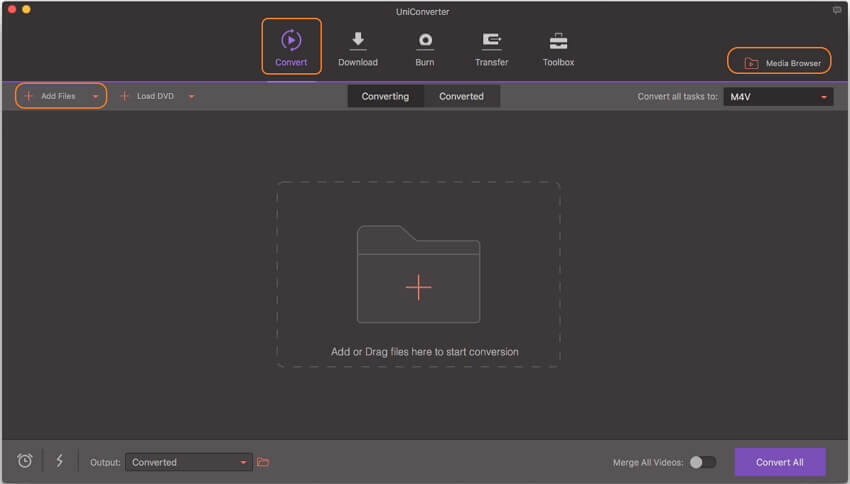
Étape 2 Définissez le format de sortie des fichiers M4V sur MPEG / MPG.
Cliquez sur le triangle inversé en regard de l'option Convert all tasks to: choisissez Video > MPEG dans la liste des formats de sortie comme format de sortie. Ensuite, vous pouvez sélectionner la résolution détaillée.
Conseils: si vous prévoyez de lire les fichiers convertis sur un téléviseur HD ou portable, vous pouvez régler les paramètres appropriés pour la vidéo et l'audio, notamment le débit binaire, l'encodeur, la cadence, la résolution, etc.
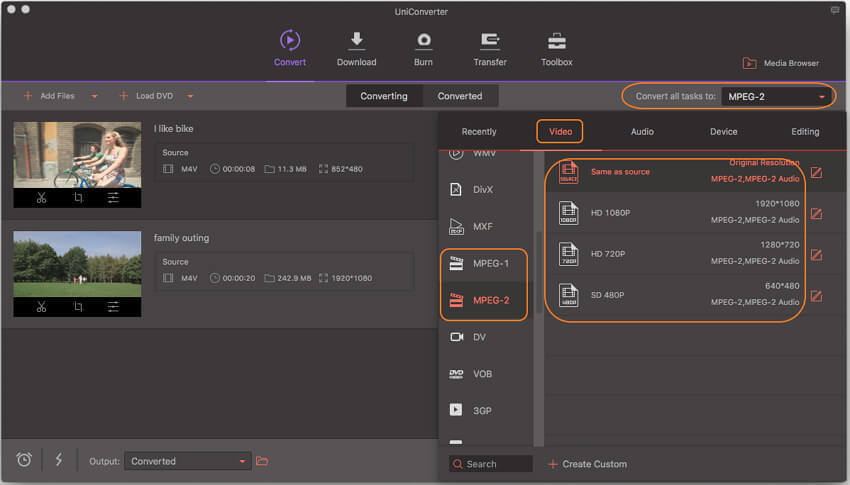
Étape 3 Éditez les vidéos M4V avant la conversion. (Optionnel)
Outre la capacité de conversion essentielle, Wondershare UniConverter fournit également des fonctions d’édition communes pour retoucher facilement vos vidéos. Vous pouvez cliquer sur le clip vidéo avec le bouton droit de la souris et choisir l'une des options Edit Ici, vous pouvez couper, rogner, appliquer des effets, ajouter des filigranes ou des sous-titres, etc. Accédez à Comment éditer une vidéo facilement >> pour en savoir plus.
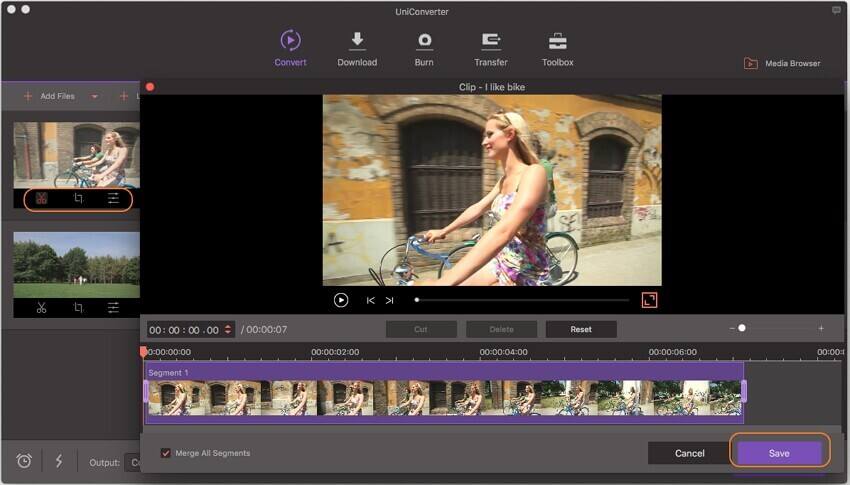
Étape 4 Commencez par convertir M4V en MPEG-2 / MPEG-4 / MPEG Mac.
Cliquez sur le bouton Convert All pour convertir iTunes M4V en MPEG / MPG automatiquement. La barre de progression vous indiquera le temps restant et vous pourrez trouver les vidéos converties à partir de l'onglet Converted tab.
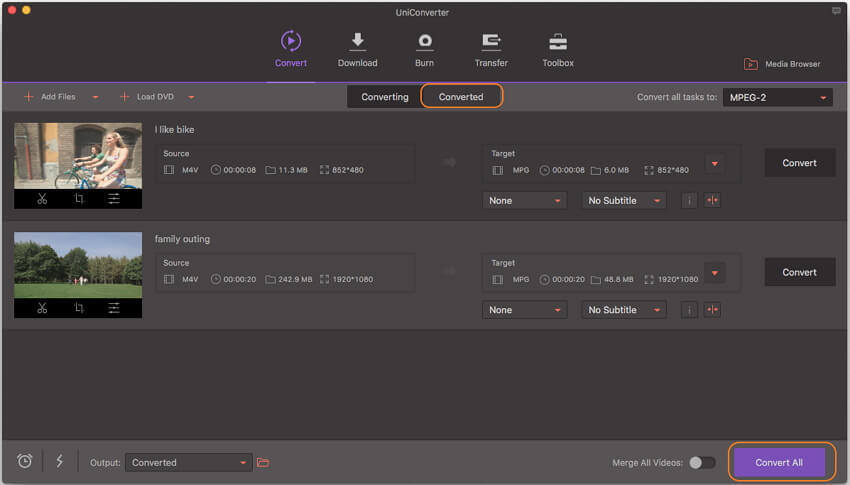
Avec ce convertisseur vidéo professionnel, vous trouverez très facile de transférer des vidéos depuis ou vers n'importe quel format vidéo, de sorte que vous puissiez profiter d'une vie numérique plus colorée. Commencez maintenant!
Regardez le didacticiel vidéo pour convertir M4V en MPG / MPEG-2 / MPEG-4 sous Windows, similaire sous Mac

Les convertisseurs en ligne sont une bonne option pour les petits fichiers M4V sans DRM. Si vous avez des fichiers iTunes M4V volumineux et non DRM, vous pouvez essayer Wondershare UniConverter sur votre Windows / Mac pour obtenir de l'aide.
Pierre Dubois
staff Éditeur